Kako izbrišete račun Xfinity – TechCult
Miscellanea / / April 06, 2023
Zamisel o Comcast Cable Communications, LLC, preimenovano Xfinity, je eno vodilnih ameriških telekomunikacijskih podjetij, ki pod svojo oznako ponuja široko paleto storitev. Njihove internetne storitve so razpršene po širokih kategorijah, kot so internet, TV in pretakanje, mobilni telefon, dom in telefon. Kljub temu, da je Xfinity servisiral široko omrežje, tu in tam ni uspelo slediti naraščajočim pričakovanjem potrošnikov. Podobno ste morda čutili, zakaj aplikacija Xfinity ne deluje. Tukaj smo torej, da vam pomagamo, če vaše storitve Xfinity ne morejo zadovoljiti vaših internetnih potreb ali zaostajajo. Vsekakor lahko izbrišete račun Xfinity s to vadnico po korakih. In na pravem ste mestu, da se tega naučite. Preberite ta članek, če želite izvedeti, kako lahko izbrišete račun Xfinity in ponastavite geslo Xfinity. Ko končate s tem, lahko dodatno preučite, zakaj aplikacija Xfinity ne deluje in kako zapreti svoj račun pri Comcastu.

Kazalo
- Kako izbrišete račun Xfinity
- Kako aktivirate modem Comcast brez aplikacije?
- Kako aktivirate svoj xFi Gateway?
- Zakaj aplikacija Xfinity ne deluje?
- Zakaj se ne morete prijaviti v Xfinity?
- Kako ponastavite geslo Xfinity?
- Ali lahko Xfinity kadar koli prekličete?
- Kako izbrišete račun Xfinity?
- Kako izbrišete svoj e-poštni račun Comcast?
- Zakaj se vaša e-poštna sporočila Comcast brišejo?
- Kako zaprete svoj račun pri Comcastu?
Kako izbrišete račun Xfinity
Nadaljujte z branjem, če želite izvedeti, zakaj aplikacija Xfinity ne deluje, in se podrobno seznanite s koraki za zaprtje računa pri Comcastu.
Kako aktivirate modem Comcast brez aplikacije?
običajno, Modemi Comcast ali prehodi Xfinity se aktivirajo prek računa Xfinity v aplikaciji Xfinity. Vendar pa lahko svoj Gateway aktivirate tudi brez aplikacije prek Spletno mesto za aktiviranje Xfinity. Spodaj navedene metode vam bodo zagotovile podrobnosti.
Opomba: Če želite aktivacijo brez težav, lahko uporabite tudi Glasovna storitev Xfinity na 1-855-955-2212 za pomoč med postopkom aktivacije. Vabimo vas tudi, da si ogledate navodila za namestitev proizvajalca.
1. način: Uporaba koaksialnega kabla
Prva metoda vključuje uporabo koaksialnega kabla in Wi-Fi. Začetni korak bi bil najti kabelsko vtičnico v središču vašega doma.
Opomba: Postavite svoj Xfinity Gateway v odprt prostor (ne postavljajte ga na tla) tako da signala naprave ne motijo zaprti bloki, kot so okna, zunanje stene in druga zožena območja.
1. Priključite v Modem Comcast ali prehod Xfinity. Priložite en konec od koaksialni kabel do Kabelski/RF vhodpristanišče na vašem prehodu ali modemu.
2. Nato priložite drugi konec od koaksialni kabel do stenska vtičnica za kabel.
3. Ko je modem se aktivira po desetih minutah, bodite pozorni na luči na modemu.
Opomba 1: Luči se razlikujejo glede na model, ki ga imate. Ogledate si lahko vrste modemov oz Prehodi Xfinity.
Opomba 2: Ne odklopite modema med celotnim postopkom aktivacije.
4. Nato poiščite Ime omrežja (SSID) in Geslo natisnjeno ob strani, hrbtu ali dnu vašega prehod ali modem.

5. Če uporabljate Wi-Fi, pojdite na Nastavitve Wi-Fi na prehodu Xfinity Gateway in izberite Ime omrežja s seznama razpoložljivih omrežij.
6. Če ste pozvani, da vnesete a PIN namesto a Geslo, kliknite na Povežite se z varnostnim ključem povezavo za vnos gesla v Varnostni ključ polje.
2. način: Uporaba ethernetnega kabla
Druga metoda vključuje uporabo an Ethernet kabel.
1. Priložite en konec od Ethernet kabel enemu od odprta vrata na vašem prehod ali modem.
2. Potem, drugi konec do Ethernet vrata vaše naprave, od koder želite ustvariti aktivacijo.
3. The vrata bodo zasvetila ob uspešni povezavi.
Opomba: Ko je vzpostavljena začasna internetna povezava, a dobrodošli poziv vas bo počasi pripeljal do izvedbe procesa aktivacije. Če se v primeru, da se ne prikaže, sledite naslednjim korakom.
4. Obiščite Aktivacija računa Xfinity strani v brskalniku in kliknite tukaj povezava.
Opomba: Če ste na lokaciji z vnaprej nameščenim prehodom, se lahko neposredno registrirate in preverite svoj račun Xfinity na tej povezavi.

5. Izberite Številka mobilnega telefona oz Xfinity ID in geslo izbirni gumb in kliknite Naslednji.
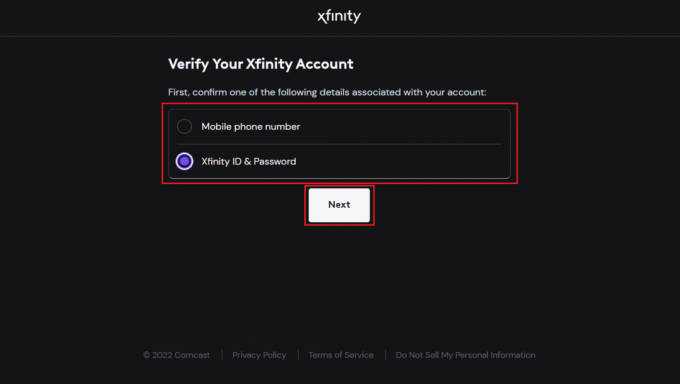
6. Prijava v svoj račun Xfinity tako, da sledite navodila na zaslonu za začetek postopka aktivacije.
Opomba: Vaš prehod ali modem se lahko znova zažene deset minut, odvisno od časa, ki ga potrebuje obdelati zahtevo za aktivacijo. V tem času ne izklopite naprave ali modema.
7A. Nato povežite svoje naprave na vašo Ime in geslo za Wi-Fi za domače omrežje, če vaš prehod ali modem podpira brezžično povezavo.
7B. Če imate zamenjal vaš prehod Xfinity in obdržal iste nastavitve med aktivacijo, vaš predhodno povezanih naprav naj samodejno znova vzpostavi povezavo.
Vašo zahtevo za aktivacijo bo izdal Xfinity, ko bo končan postopek samonamestitve.
Opomba: To lahko traja nekaj časa, nato pa boste lahko brez težav uživali v vseh prednostih Wi-Fi Xfinity, ne da bi morali uporabiti aplikacijo Xfinity za aktiviranje storitev Xfinity.
Nadaljujte z branjem tega članka, če želite izvedeti, kako izbrisati račun Xfinity in zakaj aplikacija Xfinity ne deluje.
Preberite tudi: Kaj je Xfinity xFi Complete?
Kako aktivirate svoj xFi Gateway?
Prehodi xFi Fiber Gateway ali prehodi Xfinity so naprave vse v enem, ki zagotavljajo internet in glas povezljivost, pokritost celotnega doma z Wi-Fi, varnost omrežja, nadzor in hitrost za popolno povezanost izkušnje. Sledite spodnjim korakom, če želite vedeti, kako aktivirati prehod xFi, pojdimo korak za korakom.
1. Prenesite Xfinity aplikacija od Trgovina z aplikacijami oz Trgovina Google Play.
2. Zaženite aplikacijo in Prijava na svoj račun Xfinity z vašim Xfinity IDin Geslo.
Opomba: Za dostop morate biti primarni, član ali upravitelj.
3A. Klikni Začeti za zagon čarovnika za samodejno aktiviranje.
3B. Če niste samodejno pozvani, se lahko odpravite na račun ikono v zgornjem levem kotu Pregled zavihek na Xfinity aplikacija
4. Klikni Aktivirajte prehod xFiali modem pod Naprave razdelek.
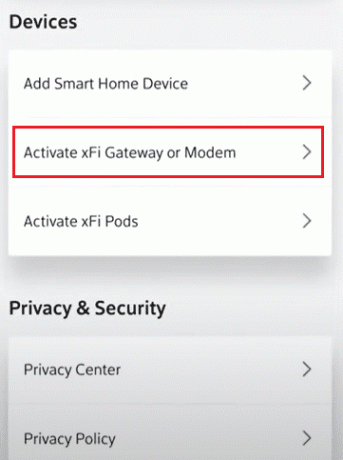
5. Aplikacija Xfinity vas bo nato samodejno vodila, da aktivirate svoj Xfinity Internet/Xfinity Voice storitev. Za samostojno namestitev lahko sledite istim korakom, kot pri aktiviranju modema Comcast ali prehoda Xfinity.
Opomba: Če imate na prehodu eno samo lučko, bo vaša naprava pripravljena za aktiviranje, ko bo zasvetila bela in bo svetila neprekinjeno ali utripala. Če pa je na vašem prehodu več lučk, se bo aktiviral, ko gorijo tri zgornje lučke.
6. Klikni Pripravljen da grem da nadaljujete s postopkom.
7. Ko je prehod vklopljen, tapnite Preverite povezavo da preverite, ali je kabelska vtičnica aktivna.
8. Ko je kabelska vtičnica aktivna, lahko nadaljujete z vnosom poverilnic za povezavo domačih naprav z omrežjem Xfinity. Nato tapnite Naslednji. Ko je vaš prehod aktiviran, lahko izberete samodejno ali ročno nastavitev.
Opomba: V primeru, da je vaša kabelska vtičnica neaktivna, lahko kliknete naprej Poskusite z drugo vtičnico da preverite, ali povezava deluje na drugih vtičnicah v vašem domu. Če tega ne morete storiti, tapnite Nimam drugega izhoda za načrtovanje obiska tehnika podpore uporabnikom Xfinity.
9A. Za samodejna nastavitev, boste morali sledite navodilom za dokončanje povezave.
9B. Za ročna nastavitev, kopirajte svoje x-Fi geslo.
10. Nato se odpravite na nastavitve.
11. Pojdi do nastavitve Wi-Fi na vaši napravi.
12. Ko je povezava uspešno vzpostavljena, boste na seznamu razpoložljivih omrežij videli svoje ime Wi-Fi. Prilepi the geslo v danem polju.
Nato lahko povežete tudi vse svoje druge naprave, ki podpirajo Wi-Fi. Nadaljujte z branjem tega članka, če želite izvedeti, kako izbrisati račun Xfinity.
Preberite tudi: Kako izbrisati FanFiction. Neto račun
Zakaj aplikacija Xfinity ne deluje?
Aplikacija Xfinity nam pomaga pri enostavni samonamestitvi prehoda xFi in nam pomaga pri reševanju težav, povezanih z omrežjem Xfinity. Vendar pa je pogosto vprašanje, ki je prizadelo potrošnike Xfinity, zakaj aplikacija Xfinity ne deluje. Aplikacija je morda prenehala delovati zaradi napake. Ko se aplikacija zažene, se lahko preneha odzivati ali zapre. Poleg tega včasih X-Fi sporoči, da ste oddaljeni od domačega omrežja Xfinity, medtem ko ste še vedno doma. to se lahko zgodi, če:
- Povezava Wi-Fi je nestabilna
- Aplikacija Xfinity je zastarela
Zato aplikacija Xfinity ne deluje.
Zakaj se ne morete prijaviti v Xfinity?
Eden od verjetnih razlogov, zakaj se ne morete prijaviti v Xfinity, je ta, da imate ste pozabili svoj Xfinity ID ali geslo ali ste vstopili neveljavne poverilnice. Za rešitev težave lahko ponastavite geslo za Xfinity.
Kako ponastavite geslo Xfinity?
Za ponastavitev gesla Xfinity sledite spodnjim korakom.
1. Obiščite Ponastavitev gesla Xfinity strani v vašem brskalniku.
2. Vpiši svoj Xfinity ID in kliknite na Nadaljuj.
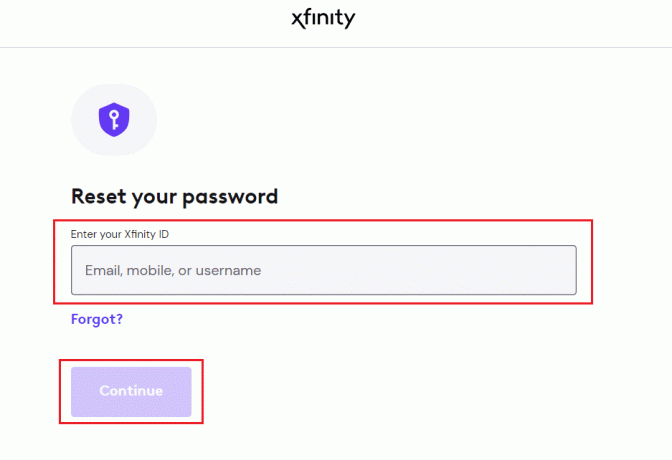
3. Nato dokončajte hiter varnostni pregled in kliknite na Nadaljuj.
4. Izberite želeno metodo za ponastavitev gesla in kliknite Nadaljuj.
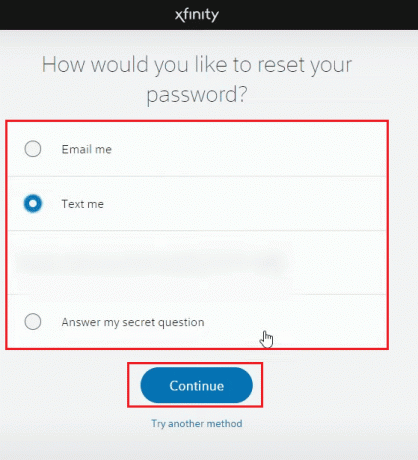
5. Na koncu vnesite in potrdite svoje novo geslo in kliknite na Nadaljuj.
Preberite tudi: Prijava v usmerjevalnik Xfinity: Kako se prijaviti v usmerjevalnik Comcast Xfinity
Ali lahko Xfinity kadar koli prekličete?
ja, lahko svoj Xfinity kadar koli prekličete.
Kako izbrišete račun Xfinity?
Račun Xfinity lahko izbrišete, če nimate več dostopa do računa ali če sploh ne želite imeti računa. Pokazali vam bomo, kako ga izbrišete v spodaj navedenih korakih.
1. Obiščite Središče za zasebnost Xfinity strani in kliknite na Politika zasebnosti.

2. Pomaknite se navzdol do Kako dostopati do podatkov v naših evidencah in jih popraviti in kliknite na Posebne informacije o pravicah do zasebnosti prebivalcev Kalifornije povezava.

3. Nato kliknite na Zahteva za pravice posameznika povezava za zahtevo po izbrisu.

4. Označite potrditveno polje da se prepričate, da ste prebivalec Kalifornije, in kliknite Nadaljuj.
5. Kliknite na Trenutno imam račun> Nadaljuj.
6. Kliknite na Zahteva za izbris> Nadaljuj znova, da nadaljujete postopek.
7. Vpiši se na vašo račun Xfinity z uporabo poverilnic.
8. Preverite svoj račun prek preverjanje v dveh korakih oz večfaktorsko preverjanje, za katerega ste se odločili.
9. Kliknite na Naslednji.
10. Kliknite na Nadaljuj potem ko ste pregledali svojo zahtevo za izbris.
11. Kliknite na Ogled računov da še enkrat pregledate povezane račune do svojega profila. Vsi povezani podatki bodo temeljito odstranjeni.
12. Preglejte svojo vlogo za izbris. Ko to storite, kliknite na Zahtevaj izbris. Prikaže se pogovorno okno. Kliknite na Prepričan sem za potrditev zahteve za izbris.
Prejeli boste e-poštno sporočilo, ko bo podjetje potrdilo vašo zahtevo za izbris računa Xfinity.
Preberite tudi: Kako lahko izbrišete račun Adobe
Kako izbrišete svoj e-poštni račun Comcast?
Svojo e-pošto Comcast lahko izbrišete, če menite, da vas preveč motijo. Vodili vas bodo spodnji koraki.
1. Prijava na vašo račun Xfinity kot primarni uporabnik.
2. Kliknite na MOJ RAČUN zavihek.
3. Kliknite na UPORABNIKI zavihek.

4. Poiščite uporabnika, ki ga želite odstraniti, nato kliknite Uredi desno od njihovega imena.
5. Kliknite na Odstrani da trajno izbrišete ID iz svojega računa.
6. Za odstranitev uporabnika boste morali potrditi. Kliknite na Odstrani uporabnika.
Nadaljujte z branjem, če želite izvedeti, kako zapreti svoj račun pri Comcastu.
Zakaj se vaša e-poštna sporočila Comcast brišejo?
Če se e-poštna sporočila Comcast brišejo od nikoder, vam ni treba skrbeti. Morda obstaja a okužba z zlonamerno programsko opremo ali ogrožen račun. Poleg tega je Comcast Xfinity izdal izjavo, da če vi ne prijavite se v svoj Xfinity ID 12 mesecev, bo vaš račun po naslednjih treh mesecih izdan v izbris. Zato se občasno prijavite, da se izognete neželenemu izbrisu. Zdaj pa poglejmo, kako zapreti svoj račun pri Comcastu.
Kako zaprete svoj račun pri Comcastu?
Poklicati boste morali službo za stranke Comcast na 1-800-Xfinity oz 1-800-Comcast in vložite zahtevo za izbris računa. Nato sledite navodilom predstavnikov, da uspešno izbrišete ali zaprete svoj račun pri Comcastu.
Priporočeno:
- Kaj je Sedecordle? Kako igrati to igro
- Kako prenehati plačevati za AOL, vendar obdržati e-pošto
- Popravi Xfinity Pods, ki ne delujejo
- Kako hitro vdreti v dostopne točke Xfinity WiFi?
Torej upamo, da ste razumeli, kako izbrišite račun Xfinity in zaprite svoj račun pri Comcastu s podrobnimi koraki, ki vam bodo v pomoč. Sporočite nam lahko kakršna koli vprašanja ali predloge o kateri koli drugi temi, o kateri želite, da pripravimo članek. Spustite jih v spodnji razdelek za komentarje, da bomo vedeli.
Pete je višji pisec pri TechCultu. Pete obožuje vse, kar je povezano s tehnologijo, po srcu pa je tudi navdušen DIYer. Ima desetletje izkušenj s pisanjem navodil, funkcij in tehnoloških vodnikov na internetu.



